Page 1

Manuel d'utilisation
Dell Inspiron M5040/
15-N5040/15-N5050
Modèle réglementaire : P18F Type réglementaire : P18F001 ; P18F002 ; P18F003
Page 2
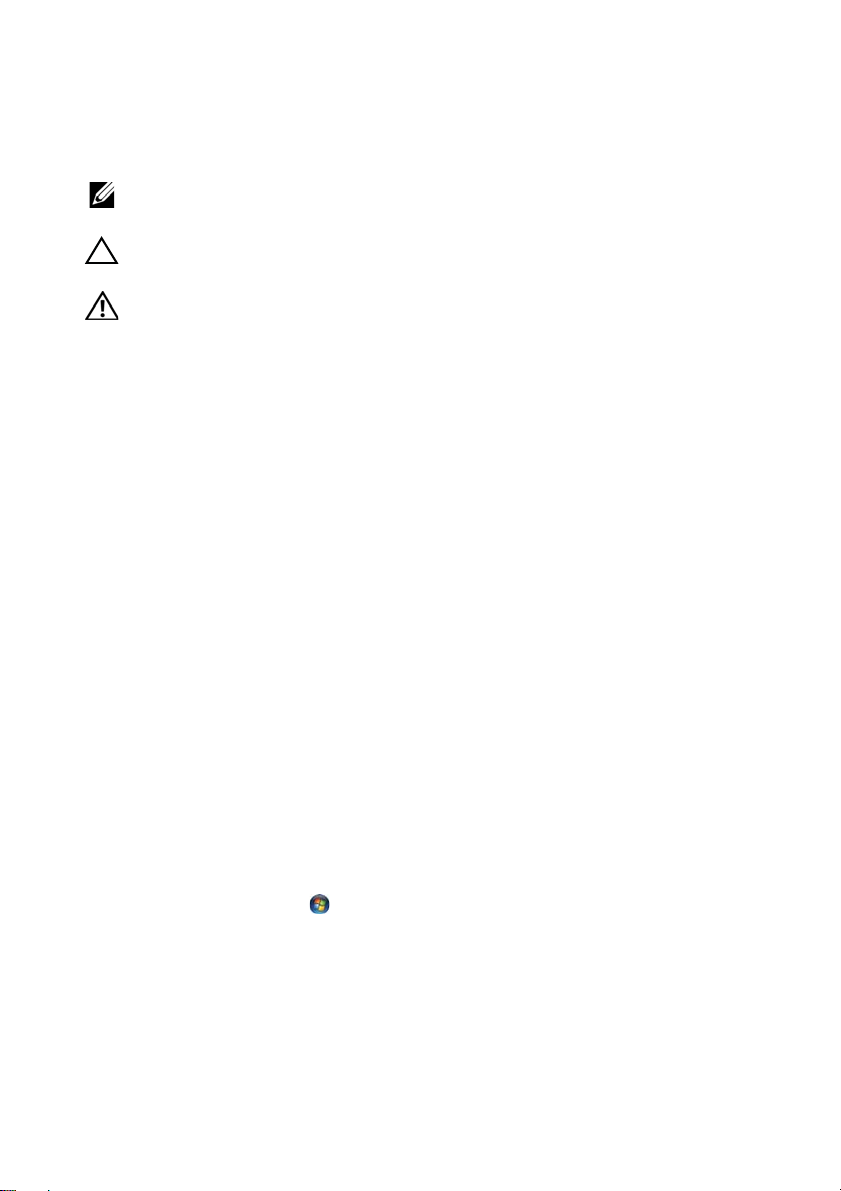
Remarques, précautions et avertissements
REMARQUE : une REMARQUE indique une information importante qui peut vous
aider à mieux utiliser votre ordinateur.
PRÉCAUTION : une PRECAUTION vous avertit d'un risque d'endommagement du
matériel ou de perte de données en cas de non-respect des instructions données.
AVERTISSEMENT: un AVERTISSEMENT signale un risque d'endommagement du
matériel, de blessure corporelle, voire de mort.
____________________
Les informations de ce document sont sujettes à modification sans préavis.
© 2011 Dell Inc. Tous droits réservés.
Marques utilisées dans ce document : Dell™, le logo DELL et Inspiron™ sont des marques de Dell
Inc. ; Bluetooth® est une marque déposée de Bluetooth SIG, Inc. ; Microsoft®, Windows® et le logo
du bouton de démarrage Windows sont des marques ou des marques déposées de Microsoft
Corporation aux États-Unis et/ou dans d'autres pays.
La reproduction de ce document de quelque manière que ce soit sans l'autorisation écrite de Dell Inc.
est strictement interdite.
Modèle réglementaire : P18F Type réglementaire : P18F001 ; P18F002 ; P18F003
2011 - 05 Rév. A00
Page 3
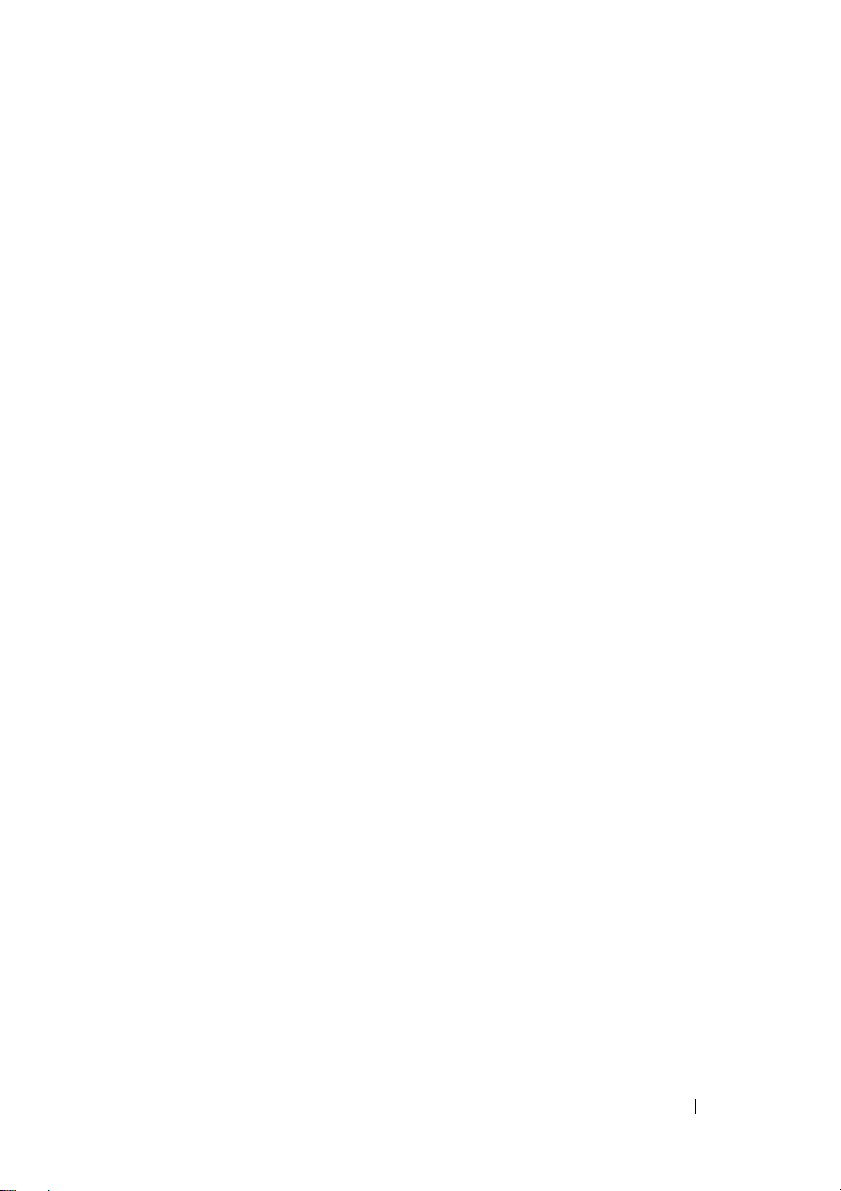
Sommaire
1 Avant de commencer. . . . . . . . . . . . . . . . . 7
Outils recommandés. . . . . . . . . . . . . . . . . . . . 7
Mise hors tension de l'ordinateur. . . . . . . . . . . . . 7
Avant d'intervenir à l'intérieur de votre ordinateur
. . . . 8
2Batterie . . . . . . . . . . . . . . . . . . . . . . . . . . 11
Retrait de la batterie. . . . . . . . . . . . . . . . . . . 11
Remise en place de la batterie . . . . . . . . . . . . . 12
3Clavier. . . . . . . . . . . . . . . . . . . . . . . . . . . 13
Retrait du clavier . . . . . . . . . . . . . . . . . . . . 13
Remise en place du clavier
. . . . . . . . . . . . . . . 15
4 Module(s) de mémoire . . . . . . . . . . . . . . 17
Retrait du ou des modules de mémoire . . . . . . . . . 17
Remise en place du ou des modules de mémoire
. . . 18
Table des matières 3
Page 4

5 Lecteur optique . . . . . . . . . . . . . . . . . . . 21
Retrait du lecteur optique . . . . . . . . . . . . . . . . 21
Remise en place du lecteur optique. . . . . . . . . . . 22
6 Mini-carte sans fil . . . . . . . . . . . . . . . . . 23
Retrait de la mini-carte . . . . . . . . . . . . . . . . . 23
Remise en place de la mini-carte
. . . . . . . . . . . . 25
7 Ensemble du repose-mains . . . . . . . . . . 27
Retrait de l'ensemble de repose-mains . . . . . . . . . 27
Remise en place de l'ensemble de repose-mains
. . . 30
8 Carte du bouton d'alimentation . . . . . . . 33
Retrait de la carte du bouton d'alimentation . . . . . . 33
Remise en place de la carte du bouton
d'alimentation
. . . . . . . . . . . . . . . . . . . . . . 34
9 Disque dur . . . . . . . . . . . . . . . . . . . . . . . 35
Retrait du disque dur. . . . . . . . . . . . . . . . . . . 36
Remise en place du disque dur
. . . . . . . . . . . . . 37
4 Table des matières
Page 5

10 Pile bouton . . . . . . . . . . . . . . . . . . . . . . . 39
Retrait de la pile bouton . . . . . . . . . . . . . . . . . 39
Remise en place de la pile bouton . . . . . . . . . . . 40
11 Carte USB . . . . . . . . . . . . . . . . . . . . . . . . 41
Retrait de la carte USB . . . . . . . . . . . . . . . . . 41
Remise en place de la carte USB
. . . . . . . . . . . . 42
12 Ensemble de refroidissement . . . . . . . . . 43
Retrait de l'ensemble de refroidissement. . . . . . . . 43
Remise en place de l'ensemble de refroidissement
. . . 44
13 Module de processeur (pour Inspiron
15-N5050/15-N5040 uniquement) . . . . . . 45
Retrait du module de processeur . . . . . . . . . . . . 45
Remise en place du module de processeur
. . . . . . . 47
14 Cache de charnière . . . . . . . . . . . . . . . . . 49
Retrait du cache de charnière. . . . . . . . . . . . . . 49
Remise en place du cache de charnière
. . . . . . . . 51
Table des matières 5
Page 6
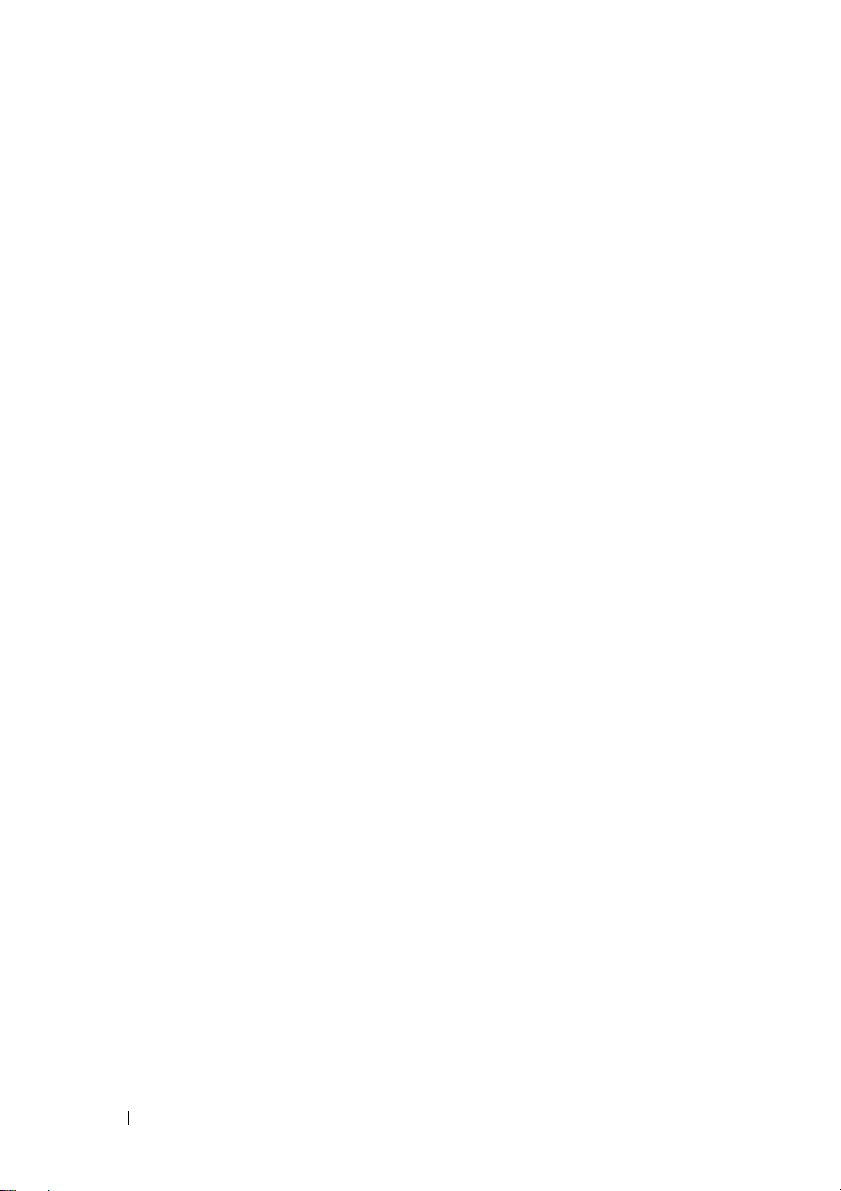
15 Écran . . . . . . . . . . . . . . . . . . . . . . . . . . . 53
Ensemble écran . . . . . . . . . . . . . . . . . . . . . 53
Retrait de l'ensemble écran
Remise en place de l'ensemble écran
. . . . . . . . . . . . 53
. . . . . . . 56
Cadre d'écran
Retrait du cadre d'écran
Remise en place du cadre d'écran
Panneau d'écran
Retrait du panneau d'écran
Remise en place du panneau d'écran
. . . . . . . . . . . . . . . . . . . . . . 57
. . . . . . . . . . . . . . 57
. . . . . . . . . 58
. . . . . . . . . . . . . . . . . . . . . 58
. . . . . . . . . . . . . 58
. . . . . . . 61
16 Module de caméra. . . . . . . . . . . . . . . . . 63
Retrait du module de caméra . . . . . . . . . . . . . . 63
Réinstallation du module de caméra . . . . . . . . . . 64
17 Carte système . . . . . . . . . . . . . . . . . . . . 67
Retrait de la carte système. . . . . . . . . . . . . . . . 67
Remise en place de la carte système
Saisie du numéro de service dans le BIOS . . . . . . . 70
. . . . . . . . . . 69
18 Flashage du BIOS . . . . . . . . . . . . . . . . . 71
6 Table des matières
Page 7

1
Avant de commencer
Ce manuel fournit les instructions de retrait et d'installation des composants
de votre ordinateur. Avant de commencer toute procédure, veuillez vous
assurer que :
• Vous avez suivi les instructions décrites dans les sections « Mise hors
tension de l'ordinateur », à la page 7 et « Avant d'intervenir à l'intérieur de
votre ordinateur », à la page 8.
• Vous avez pris connaissance des consignes de sécurité fournies avec votre
ordinateur
• Pour remplacer un composant (ou pour l'installer, s'il a été acheté
séparément), effectuez la procédure de retrait en ordre inverse.
Outils recommandés
Les procédures mentionnées dans ce document nécessitent les outils suivants :
• Un petit tournevis à lame plate
• Un tournevis cruciforme
• Une pointe en plastique
• Le programme de mise à jour exécutable du BIOS disponible sur le site
support.dell.com
.
Mise hors tension de l'ordinateur
PRÉCAUTION : Pour éviter de perdre des données, enregistrez et fermez tous les
fichiers ouverts, puis quittez tous les programmes en cours d'exécution avant
d'arrêter l'ordinateur.
1
Enregistrez et fermez tous les fichiers ouverts et quittez tous les
programmes en cours d'exécution.
2
Cliquez sur
L'ordinateur s'éteint une fois le système d'exploitation arrêté.
Démarrer
puis sur
Arrêter
.
Avant de commencer 7
Page 8

3
Assurez-vous que l'ordinateur est éteint. Si votre ordinateur ne s'est pas
éteint automatiquement lorsque vous avez arrêté votre système
d'exploitation, appuyez sur le bouton d'alimentation et maintenez-le
enfoncé jusqu'à ce que l'ordinateur s'éteigne complètement.
Avant d'intervenir à l'intérieur de votre ordinateur
Utilisez les consignes de sécurité suivantes pour protéger votre ordinateur
contre des défaillances potentielles et pour assurer votre sécurité personnelle.
AVERTISSEMENT: Avant toute intervention à l'intérieur de votre ordinateur,
consultez les consignes de sécurité livrées avec celui-ci. Pour plus d'informations
sur les meilleures pratiques en matière de sécurité, consultez la page Regulatory
Compliance (Conformité à la réglementation) à l'adresse suivante :
www.dell.com/regulatory_compliance.
PRÉCAUTION : Pour éviter une décharge électrostatique, raccordez-vous à la
masse à l'aide d'un bracelet antistatique ou en touchant régulièrement une
surface métallique non peinte (par exemple un connecteur sur le panneau arrière
de l'ordinateur).
PRÉCAUTION : Manipulez les composants et les cartes avec soin. Ne touchez
pas les pièces ou les contacts d'une carte. Tenez une carte par les bords ou par la
languette de montage métallique. Tenez les pièces, tel un processeur, par les
bords et non par les broches.
PRÉCAUTION : Seul un technicien d'entretien agréé devrait effectuer les
réparations sur votre ordinateur. Les dommages causés par une personne non
autorisée par Dell ne sont pas couverts par votre garantie.
PRÉCAUTION : Lorsque vous débranchez un câble, tirez sur le connecteur ou sur
la languette de retrait, mais jamais sur le câble lui-même. Certains câbles
possèdent un connecteur avec des pattes de verrouillage ; vous devez appuyer sur
ces dernières pour débrancher le câble. Quand vous séparez les connecteurs en
tirant dessus, veillez à les maintenir alignés pour ne pas plier de broche de
connecteur. De même, lorsque vous connectez un câble, assurez-vous que les
deux connecteurs sont bien orientés et alignés.
PRÉCAUTION : Avant de commencer à travailler sur l'ordinateur, suivez les
étapes ci-dessous pour éviter de l'endommager.
1
Assurez-vous que la surface de travail est plane et propre afin d'éviter de
rayer le capot de l'ordinateur.
8 Avant de commencer
Page 9

2
Éteignez l'ordinateur ainsi que tous les périphériques qui y sont connectés.
Reportez-vous à la section « Mise hors tension de l'ordinateur », à la page 7.
PRÉCAUTION : Pour retirer un câble réseau, déconnectez-le d'abord de
l'ordinateur, puis du périphérique réseau.
3
Déconnectez tous les cordons téléphoniques ou les câbles réseau de
l'ordinateur.
4
Appuyez sur toute carte installée dans le lecteur de carte multimédia
3-en-1 pour l'en éjecter.
5
Débranchez l'ordinateur et ses périphériques de leur source d'alimentation.
6
Débranchez tous les périphériques connectés à l'ordinateur.
PRÉCAUTION : Pour éviter d'endommager la carte système, retirez la batterie
principale avant d'intervenir sur l'ordinateur (voir « Retrait de la batterie », à la
page 11).
7
Retirez la batterie. Voir « Retrait de la batterie », à la page 11.
8
Replacez l'ordinateur à l'endroit, ouvrez l'écran, puis appuyez sur le bouton
d'alimentation pour mettre la carte système à la masse.
Avant de commencer 9
Page 10

10 Avant de commencer
Page 11

Batterie
AVERTISSEMENT : Avant toute intervention à l'intérieur de votre ordinateur,
consultez les consignes de sécurité livrées avec celui-ci. Pour plus d'informations
sur les meilleures pratiques en matière de sécurité, consultez la page Regulatory
Compliance (Conformité à la réglementation) à l'adresse suivante :
www.dell.com/regulatory_compliance.
PRÉCAUTION : Seul un technicien d'entretien agréé devrait effectuer les
réparations sur votre ordinateur. Les dommages causés par une personne non
autorisée par Dell ne sont pas couverts par votre garantie.
PRÉCAUTION : Pour éviter une décharge électrostatique, raccordez-vous à la
masse à l'aide d'un bracelet antistatique ou en touchant régulièrement une
surface métallique non peinte (par exemple un connecteur sur le panneau arrière
de l'ordinateur).
PRÉCAUTION : Pour éviter d'endommager l'ordinateur, n'utilisez que la batterie
conçue pour cet ordinateur spécifique. N'utilisez pas de batteries conçues pour
d'autres ordinateurs Dell.
Retrait de la batterie
1
Suivez les instructions de la section « Avant de commencer », à la page 7.
2
Éteignez l'ordinateur et retournez-le.
3
Faites glisser le loquet de verrouillage de la batterie jusqu'à ce qu'il
s'enclenche en position de déverrouillage.
4
Faites glisser le loquet d'éjection de la batterie en position de
déverrouillage et maintenez-le ainsi.
5
Faites glisser la batterie pour la sortir de sa baie.
2
Batterie 11
Page 12

1 loquet d'éjection de batterie 2 batterie
1
2
3
3 loquet de verrouillage de batterie
Remise en place de la batterie
1
Suivez les instructions de la section « Avant de commencer », à la page 7.
2
Faites glisser la batterie dans la baie jusqu'à ce qu'elle s'enclenche.
3
Glissez le loquet de verrouillage de la batterie en position verrouillée.
12 Batterie
Page 13
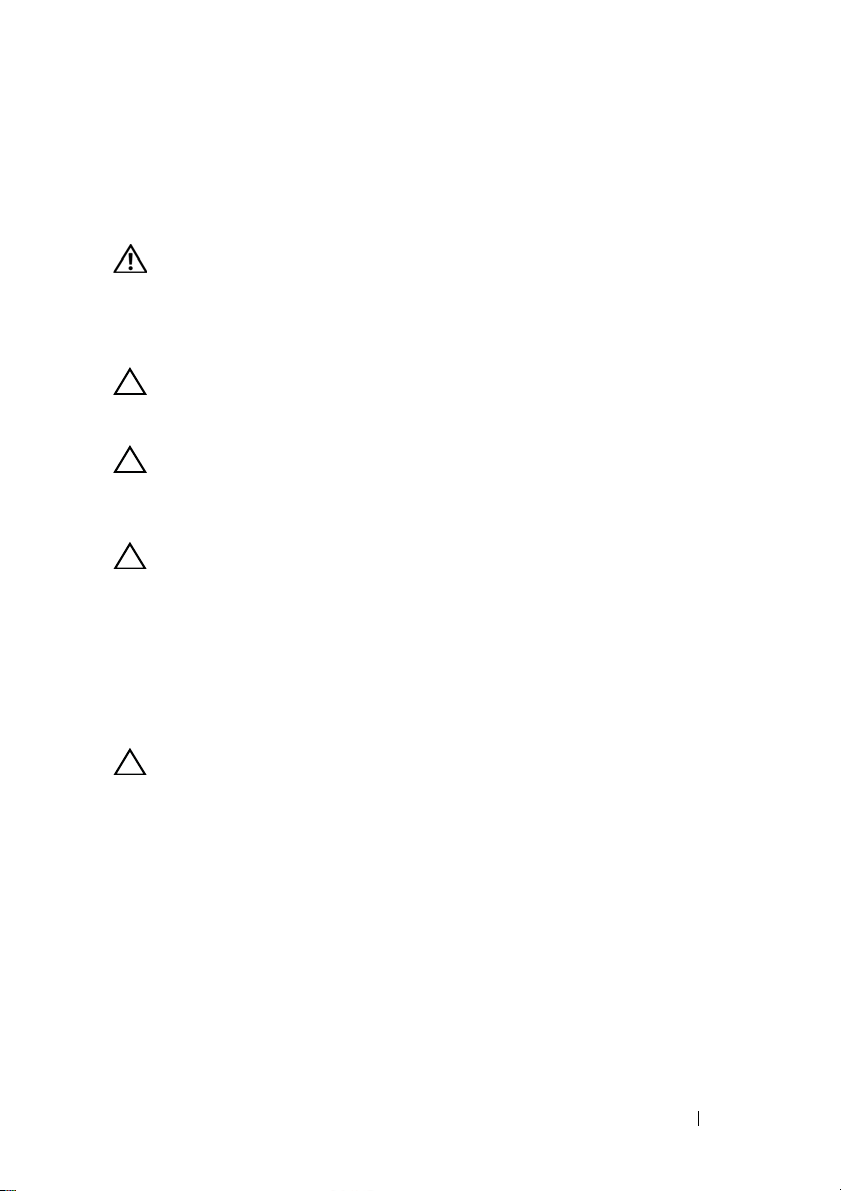
Clavier
AVERTISSEMENT : Avant toute intervention à l'intérieur de votre ordinateur,
consultez les consignes de sécurité livrées avec celui-ci. Pour plus d'informations
sur les meilleures pratiques en matière de sécurité, consultez la page Regulatory
Compliance (Conformité à la réglementation) à l'adresse suivante :
www.dell.com/regulatory_compliance.
PRÉCAUTION : Seul un technicien d'entretien agréé devrait effectuer les
réparations sur votre ordinateur. Les dommages causés par une personne non
autorisée par Dell ne sont pas couverts par votre garantie.
PRÉCAUTION : Pour éviter une décharge électrostatique, raccordez-vous à la
masse à l'aide d'un bracelet antistatique ou en touchant régulièrement une
surface métallique non peinte (par exemple un connecteur sur le panneau arrière
de l'ordinateur).
PRÉCAUTION : Pour éviter d'endommager la carte système, retirez la batterie
principale avant d'intervenir sur l'ordinateur (voir « Retrait de la batterie », à la
page 11).
Retrait du clavier
1
Suivez les instructions de la section « Avant de commencer », à la page 7.
2
Retirez la batterie. Voir « Retrait de la batterie », à la page 11.
3
PRÉCAUTION : Les dessus de touches du clavier sont fragiles, facilement
délogées et leur remise en place exige beaucoup de temps. Faites
particulièrement attention au cours du retrait et de la manipulation du clavier.
3
Remettez l'ordinateur à l'endroit et ouvrez l'écran au maximum.
4
À l'aide d'une pointe en plastique, écartez les quatre pattes de fixation du
clavier sur le repose-mains et dégagez le clavier.
Clavier 13
Page 14

1 pointe en plastique 2 pattes de fixation (4)
1
2
3
3clavier
PRÉCAUTION : Les dessus de touches du clavier sont fragiles, facilement délogées
et leur remise en place exige beaucoup de temps. Faites particulièrement attention
au cours du retrait et de la manipulation du clavier.
5
Avec précaution, retournez le clavier et placez-le sur l'ensemble de
repose-mains.
6
Soulevez le loquet du connecteur qui fixe le câble du clavier au connecteur
de la carte système, puis retirez le câble du clavier.
7
Retirez le clavier de l'ordinateur.
14 Clavier
Page 15

1 câble du clavier 2 clavier
1
2
Remise en place du clavier
1
Suivez les instructions de la section « Avant de commencer », à la page 7.
2
Glissez le câble du clavier dans le connecteur de la carte système. Appuyez
sur le loquet du connecteur pour fixer le câble du clavier au connecteur de
la carte système.
3
Insérez les pattes de fixation du clavier dans les fentes correspondantes sur
le repose-mains.
4
Appuyez doucement sur le pourtour du clavier afin d'enclencher les quatre
pattes de fixation.
5
Fermez l'ordinateur et retournez-le.
6
Remettez la batterie en place. Voir « Remise en place de la batterie », à la
page 12.
Clavier 15
Page 16
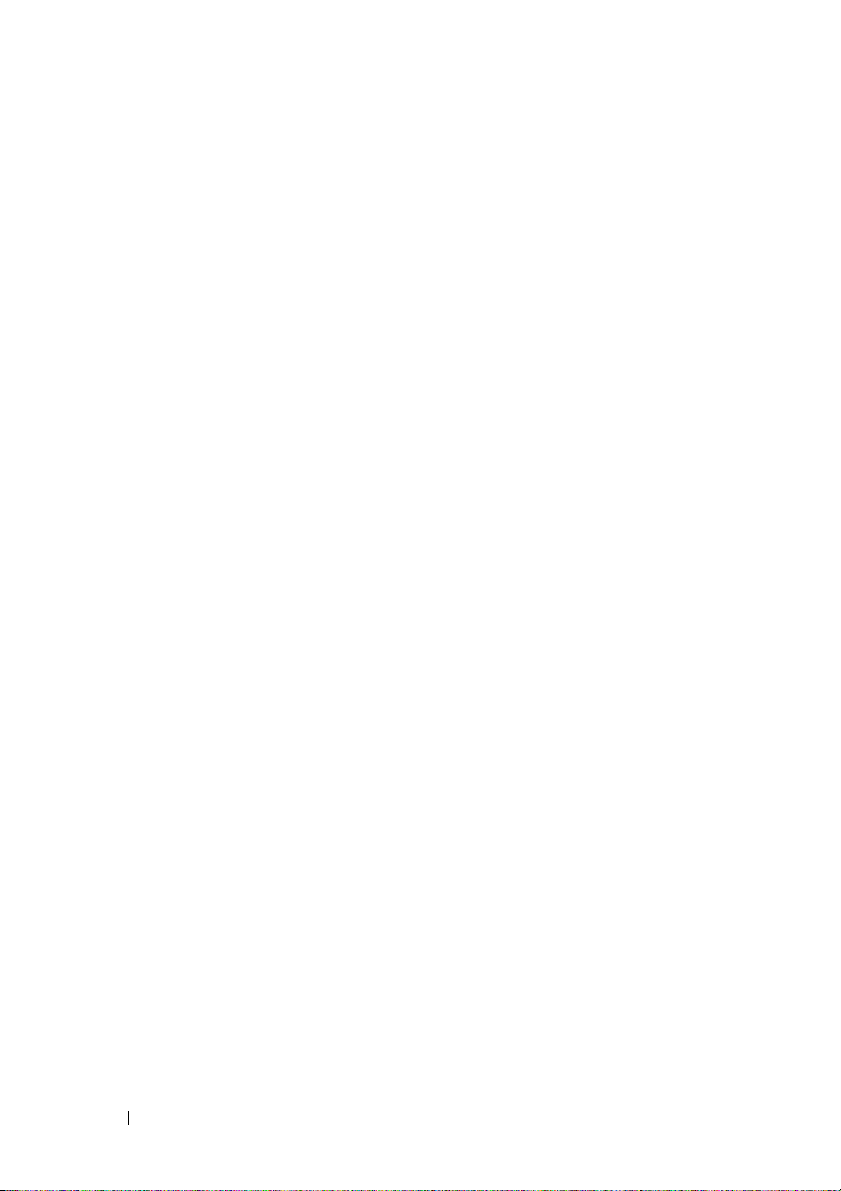
16 Clavier
Page 17

4
Module(s) de mémoire
AVERTISSEMENT : Avant toute intervention à l'intérieur de votre ordinateur,
consultez les consignes de sécurité livrées avec celui-ci. Pour plus d'informations
sur les meilleures pratiques en matière de sécurité, consultez la page Regulatory
Compliance (Conformité à la réglementation) à l'adresse suivante :
www.dell.com/regulatory_compliance.
PRÉCAUTION : Seul un technicien d'entretien agréé devrait effectuer les
réparations sur votre ordinateur. Les dommages causés par une personne non
autorisée par Dell ne sont pas couverts par votre garantie.
PRÉCAUTION : Pour éviter une décharge électrostatique, raccordez-vous à la
masse à l'aide d'un bracelet antistatique ou en touchant régulièrement une
surface métallique non peinte (par exemple un connecteur sur le panneau arrière
de l'ordinateur).
PRÉCAUTION : Pour éviter d'endommager la carte système, retirez la batterie
principale avant d'intervenir sur l'ordinateur (voir « Retrait de la batterie », à la
page 11).
Vous pouvez augmenter la mémoire de votre ordinateur en installant des
modules de mémoire sur la carte système. Pour plus d'informations sur le type
de mémoire prise en charge par votre ordinateur, consultez les Spécifications à
l'adresse suivante : support.dell.com/manuals.
REMARQUE : Les modules de mémoire achetés chez Dell sont couverts par la
garantie de votre ordinateur.
Votre ordinateur offre deux logements SODIMM, libellés DIMM A et DIMM
B, accessibles à l'utilisateur par la base de l'ordinateur.
Retrait du ou des modules de mémoire
1
Suivez les instructions de la section « Avant de commencer », à la page 7.
2
Retirez la batterie. Voir « Retrait de la batterie », à la page 11.
3
Retirez le clavier. Voir « Retrait du clavier », à la page 13.
PRÉCAUTION : Pour éviter d'endommager le connecteur du module de mémoire,
n'utilisez pas d'outils pour écarter les clips de fixation.
Mémoire 17
Page 18

4
1
2
3
Du bout des doigts, écartez avec précaution les clips de fixation situés
à chaque extrémité du connecteur du module de mémoire jusqu'à son
éjection.
5
Retirez le module de mémoire de son connecteur.
1 connecteur du module de mémoire 2 clips de fixation (2)
3 module de mémoire
Remise en place du ou des modules de mémoire
PRÉCAUTION : Si vous devez installer des modules de mémoire dans deux
connecteurs, installez un module de mémoire dans le connecteur « DIMM A »
avant d'en installer un autre dans le connecteur « DIMM B ».
1
Suivez les instructions de la section « Avant de commencer », à la page 7.
2
Alignez l'encoche du module de mémoire sur la languette du connecteur
du module.
3
Insérez fermement le module dans son logement suivant un angle de
45 degrés, puis appuyez dessus jusqu'à ce qu'il s'enclenche. Si vous
n'entendez pas de clic, retirez le module et réinstallez-le.
REMARQUE : Si le module de mémoire n'est pas installé correctement, l'ordinateur
risque de ne pas démarrer.
18 Mémoire
Page 19

1 languette 2 encoche
1
2
4
Remettez le clavier en place. Voir « Remise en place du clavier », à la
page 15.
5
Reposez la batterie (voir « Remise en place de la batterie », à la page 12) ou
connectez l'adaptateur CA à votre ordinateur et à la prise murale.
PRÉCAUTION : Avant d'allumer l'ordinateur, remettez toutes les vis en place et
assurez-vous de n'en avoir laissé traîner aucune à l'intérieur de l'ordinateur.
Sinon, vous risqueriez d'endommager celui-ci.
6
Allumez l'ordinateur.
Au démarrage, l'ordinateur détecte les modules de mémoire et il met
automatiquement à jour les informations de configuration du système.
Pour confirmer la quantité de mémoire installée dans l'ordinateur :
Cliquez sur Démarrer → Panneau de configuration→ Système et
sécurité→ Système.
Mémoire 19
Page 20

20 Mémoire
Page 21

Lecteur optique
AVERTISSEMENT : Avant toute intervention à l'intérieur de votre ordinateur,
consultez les consignes de sécurité livrées avec celui-ci. Pour plus d'informations
sur les meilleures pratiques en matière de sécurité, consultez la page Regulatory
Compliance (Conformité à la réglementation) à l'adresse suivante :
www.dell.com/regulatory_compliance.
PRÉCAUTION : Seul un technicien d'entretien agréé devrait effectuer les
réparations sur votre ordinateur. Les dommages causés par une personne non
autorisée par Dell ne sont pas couverts par votre garantie.
PRÉCAUTION : Pour éviter une décharge électrostatique, raccordez-vous à la
masse à l'aide d'un bracelet antistatique ou en touchant régulièrement une
surface métallique non peinte (par exemple un connecteur sur le panneau arrière
de l'ordinateur).
PRÉCAUTION : Pour éviter d'endommager la carte système, retirez la batterie
principale avant d'intervenir sur l'ordinateur (voir « Retrait de la batterie », à la
page 11).
Retrait du lecteur optique
1
Suivez les instructions de la section « Avant de commencer », à la page 7.
2
Retirez la batterie. Voir « Retrait de la batterie », à la page 11.
3
Retirez le clavier. Voir « Retrait du clavier », à la page 13.
4
Retirez les vis qui fixent le lecteur optique à la base de l'ordinateur.
5
À l'aide d'une pointe en plastique, appuyez sur l'encoche située sur le
lecteur optique afin de dégager ce dernier de son logement.
6
Faites glisser le lecteur optique pour le sortir de son logement.
5
Lecteur optique 21
Page 22

1 pointe en plastique 2 vis
1
2
3
4
3 lecteur optique 4 encoche
Remise en place du lecteur optique
1
Suivez les instructions de la section « Avant de commencer », à la page 7.
2
Faites glisser le lecteur optique dans le compartiment prévu à cet effet
jusqu'à ce qu'il soit complètement engagé.
3
Remettez en place les vis qui fixent le lecteur optique à la base de l'ordinateur.
4
Remettez le clavier en place. Voir « Remise en place du clavier », à la
page 15.
5
Remettez la batterie en place. Voir « Remise en place du lecteur optique »,
à la page 22.
PRÉCAUTION : Avant d'allumer l'ordinateur, remettez toutes les vis en place et
assurez-vous de n'en avoir laissé traîner aucune à l'intérieur de l'ordinateur.
Sinon, vous risqueriez d'endommager celui-ci.
22 Lecteur optique
Page 23

6
Mini-carte sans fil
AVERTISSEMENT : Avant toute intervention à l'intérieur de votre ordinateur,
consultez les consignes de sécurité livrées avec celui-ci. Pour plus d'informations
sur les meilleures pratiques en matière de sécurité, consultez la page Regulatory
Compliance (Conformité à la réglementation) à l'adresse suivante :
www.dell.com/regulatory_compliance.
PRÉCAUTION : Seul un technicien d'entretien agréé devrait effectuer les
réparations sur votre ordinateur. Les dommages causés par une personne non
autorisée par Dell ne sont pas couverts par votre garantie.
PRÉCAUTION : Pour éviter une décharge électrostatique, raccordez-vous à la
masse à l'aide d'un bracelet antistatique ou en touchant régulièrement une
surface métallique non peinte (par exemple un connecteur sur le panneau arrière
de l'ordinateur).
PRÉCAUTION : Pour éviter d'endommager la carte système, retirez la batterie
principale (voir « Retrait de la batterie », à la page 11) avant d'intervenir sur
l'ordinateur.
REMARQUE : Dell ne garantit pas la compatibilité ni n'offre de support pour les
mini-cartes provenant d'autres fournisseurs que Dell.
La mini-carte sans fil est déjà installée si vous l'avez commandée en même
temps que votre ordinateur.
Votre ordinateur dispose d'un logement de mini-carte mi-hauteur pour
WLAN (Wireless Local Area Network) / Bluetooth.
REMARQUE : Selon la configuration commandée au moment de l'achat de
l'ordinateur, la mini-carte n'est pas forcément installée dans son emplacement.
Retrait de la mini-carte
1
Suivez les instructions de la section « Avant de commencer », à la page 7.
2
Retirez la batterie. Voir « Retrait de la batterie », à la page 11.
3
Retirez le clavier. Voir « Retrait du clavier », à la page 13.
4
Déconnectez les câbles d'antenne de la mini-carte.
5
Retirez la vis qui fixe la mini-carte à la carte système.
Mini-carte sans fil 23
Page 24

1 vis 2 câbles d'antenne (2)
2
1
3
3 Mini-carte
6
Retirez la mini-carte de son connecteur sur la carte système.
24 Mini-carte sans fil
Page 25

PRÉCAUTION : Une fois sortie de l'ordinateur, la mini-carte doit être stockée
dans un sachet antistatique. Consultez les consignes de protection contre les
décharges électrostatiques livrées avec votre système.
Remise en place de la mini-carte
1
Suivez les instructions de la section « Avant de commencer », à la page 7.
2
Sortez la nouvelle mini-carte de son emballage.
PRÉCAUTION : Faites glisser la carte dans son logement en exerçant une
pression ferme et uniforme. Si vous exercez une pression trop forte, vous risquez
d'endommager le connecteur.
PRÉCAUTION : Les connecteurs sont conçus pour garantir une bonne insertion.
Si vous sentez une résistance, vérifiez que les connecteurs de la carte sont bien
alignés avec ceux de la carte système, et réalignez si nécessaire.
PRÉCAUTION : Pour éviter d'endommager la mini-carte, ne placez jamais de
câbles au-dessous de la carte.
3
Insérez le connecteur de la mini-carte, suivant un angle de 45 degrés, dans
le connecteur de la carte système.
Mini-carte sans fil 25
Page 26

4
Enfoncez l'autre extrémité de la mini-carte dans son emplacement sur la
carte système, puis remettez en place la vis qui fixe la mini-carte à la carte
système.
5
Connectez les câbles d'antenne appropriés à la mini-carte que vous
installez. Le tableau suivant indique le code couleur des câbles d'antenne
des mini-cartes prises en charge par votre ordinateur.
Connecteurs sur la mini-carte Code couleur des câbles d'antenne
WLAN (2 câbles d'antenne)
WLAN primaire (triangle blanc)
WLAN secondaire (triangle noir)
6
Remettez le clavier en place. Voir « Remise en place du clavier », à la
blanc
noir
page 15.
7
Remettez la batterie en place. Voir « Remise en place de la batterie », à la
page 12.
PRÉCAUTION : Avant d'allumer l'ordinateur, remettez toutes les vis en place et
assurez-vous de n'en avoir laissé traîner aucune à l'intérieur de l'ordinateur.
Sinon, vous risqueriez d'endommager l'ordinateur.
8
Installez les pilotes et les utilitaires requis pour votre ordinateur.
REMARQUE : Si vous installez une mini-carte provenant d'un fournisseur autre
que Dell, vous devrez installer les pilotes et les utilitaires appropriés.
26 Mini-carte sans fil
Page 27

Ensemble du repose-mains
AVERTISSEMENT : Avant toute intervention à l'intérieur de votre ordinateur,
consultez les consignes de sécurité livrées avec celui-ci. Pour plus d'informations
sur les meilleures pratiques en matière de sécurité, consultez la page Regulatory
Compliance (Conformité à la réglementation) à l'adresse suivante :
www.dell.com/regulatory_compliance.
PRÉCAUTION : Seul un technicien d'entretien agréé devrait effectuer les
réparations sur votre ordinateur. Les dommages causés par une personne non
autorisée par Dell ne sont pas couverts par votre garantie.
PRÉCAUTION : Pour éviter une décharge électrostatique, raccordez-vous à la
masse à l'aide d'un bracelet antistatique ou en touchant régulièrement une
surface métallique non peinte (par exemple un connecteur sur le panneau arrière
de l'ordinateur).
PRÉCAUTION : Pour éviter d'endommager la carte système, retirez la batterie
principale avant d'intervenir sur l'ordinateur (voir « Retrait de la batterie », à la
page 11).
Retrait de l'ensemble de repose-mains
1
Suivez les instructions de la section « Avant de commencer », à la page 7.
2
Retirez la batterie. Voir « Retrait de la batterie », à la page 11.
3
Retirez les 11 vis qui fixent l'ensemble de repose-mains à la base de
l'ordinateur.
7
Ensemble du repose-mains 27
Page 28

4
Retirez le clavier. Voir « Retrait du clavier », à la page 13.
5
Retirez les deux vis situées sur l'ensemble de repose-mains.
PRÉCAUTION : Tirez sur les languettes en plastique sur le dessus des
connecteurs pour éviter d'endommager ces derniers.
6
Soulevez le loquet du connecteur qui fixe les câbles de la carte du bouton
d'alimentation et du pavé tactile aux connecteurs de la carte système, puis
retirez les câbles.
28 Ensemble du repose-mains
Page 29

1 câble de la carte du bouton d'alimentation 2 câble du pavé tactile
1
2
PRÉCAUTION : Pour éviter d'endommager le repose-mains, dégagez-le
soigneusement de la base de l'ordinateur.
7
À l'aide d'une pointe en plastique, retirez doucement l'ensemble de
repose-mains de la base de l'ordinateur.
8
Dégagez l'ensemble de repose-mains de la base de l'ordinateur.
Ensemble du repose-mains 29
Page 30

1 ensemble de repose-mains 2 pointe en plastique
1
2
9
Retirez la carte du bouton d'alimentation. Voir « Retrait de la carte du
bouton d'alimentation », à la page 33.
Remise en place de l'ensemble de repose-mains
1
Suivez les instructions de la section « Avant de commencer », à la page 7.
2
Remettez en place la carte du bouton d'alimentation. Voir « Remise en
place de la carte du bouton d'alimentation », à la page 34.
3
Alignez l'ensemble de repose-mains sur la base de l'ordinateur et
enclenchez-le délicatement.
4
Faites glisser les câbles du pavé tactile et du bouton d'alimentation dans
leurs connecteurs sur la carte système et enclenchez les loquets pour les
fixer.
5
Remettez en place les deux vis situées sur l'ensemble de repose-mains.
6
Remettez le clavier en place. Voir « Remise en place du clavier », à la
page 15.
30 Ensemble du repose-mains
Page 31

7
Revissez les 11 vis qui fixent l'ensemble de repose-mains à la base de
l'ordinateur.
8
Remettez la batterie en place. Voir « Remise en place de la batterie », à la
page 12.
PRÉCAUTION : Avant d'allumer l'ordinateur, remettez toutes les vis en place et
assurez-vous de n'en avoir laissé traîner aucune à l'intérieur de l'ordinateur.
Sinon, vous risqueriez d'endommager celui-ci.
Ensemble du repose-mains 31
Page 32

32 Ensemble du repose-mains
Page 33

Carte du bouton d'alimentation
AVERTISSEMENT : Avant toute intervention à l'intérieur de votre ordinateur,
consultez les consignes de sécurité livrées avec celui-ci. Pour plus d'informations
sur les meilleures pratiques en matière de sécurité, consultez la page Regulatory
Compliance (Conformité à la réglementation) à l'adresse suivante :
www.dell.com/regulatory_compliance.
PRÉCAUTION : Seul un technicien d'entretien agréé devrait effectuer les
réparations sur votre ordinateur. Les dommages causés par une personne non
autorisée par Dell ne sont pas couverts par votre garantie.
PRÉCAUTION : Pour éviter une décharge électrostatique, raccordez-vous à la
masse à l'aide d'un bracelet antistatique ou en touchant régulièrement une
surface métallique non peinte (par exemple un connecteur sur le panneau arrière
de l'ordinateur).
PRÉCAUTION : Pour éviter d'endommager la carte système, retirez la batterie
principale avant d'intervenir sur l'ordinateur (voir « Retrait de la batterie », à la
page 11).
Retrait de la carte du bouton d'alimentation
1
Suivez les instructions de la section « Avant de commencer », à la page 7.
2
Retirez la batterie. Reportez-vous à la section « Retrait de la batterie », à la
page 11.
3
Appliquez les instructions de l'étape 3 à l'étape 8 de la section « Retrait de
l'ensemble de repose-mains », à la page 27.
4
Retournez l'ensemble de repose-mains.
5
Retirez la vis qui fixe la carte du bouton d'alimentation sur le repose-mains.
6
Appuyez sur les pattes de fixation de la carte du bouton d'alimentation sur
le repose-mains.
7
Soulevez la carte du bouton d'alimentation et son câble pour la retirer de
l'ensemble de repose-mains.
8
Carte du bouton d'alimentation 33
Page 34

1 embout d'alignement 2 pattes (2)
5
4
2
3
1
3 câble de la carte du bouton d'alimentation 4 carte du bouton d'alimentation
5vis
Remise en place de la carte du bouton d'alimentation
1
Suivez les instructions de la section « Avant de commencer », à la page 7.
2
À l'aide de l'embout d'alignement, placez la carte du bouton
d'alimentation sur l'ensemble de repose-mains et enclenchez-la.
3
Revissez la vis de fixation de la carte du bouton d'alimentation sur le
repose-mains.
4
Retournez l'ensemble de repose-mains.
5
Appliquez les instructions de l'étape 3 à l'étape 7 de la section « Remise en
place de l'ensemble de repose-mains », à la page 30.
6
Remettez la batterie en place. Voir « Remise en place de la batterie », à la
page 12.
PRÉCAUTION : Avant d'allumer l'ordinateur, remettez toutes les vis en place et
assurez-vous de n'en avoir laissé traîner aucune à l'intérieur de l'ordinateur.
Sinon, vous risqueriez d'endommager celui-ci.
34 Carte du bouton d'alimentation
Page 35

Disque dur
AVERTISSEMENT : Avant toute intervention à l'intérieur de votre ordinateur,
consultez les consignes de sécurité livrées avec celui-ci. Pour plus d'informations
sur les meilleures pratiques en matière de sécurité, consultez la page Regulatory
Compliance (Conformité à la réglementation) à l'adresse suivante :
www.dell.com/regulatory_compliance.
AVERTISSEMENT : Si vous retirez le disque dur de l'ordinateur lorsque le disque
est chaud,
PRÉCAUTION : Seul un technicien d'entretien agréé devrait effectuer les
réparations sur votre ordinateur. Les dommages causés par une personne non
autorisée par Dell ne sont pas couverts par votre garantie.
PRÉCAUTION : Pour éviter une décharge électrostatique, raccordez-vous à la
masse à l'aide d'un bracelet antistatique ou en touchant régulièrement une
surface métallique non peinte (par exemple un connecteur sur le panneau arrière
de l'ordinateur).
PRÉCAUTION : Pour éviter d'endommager la carte système, retirez la batterie
principale avant d'intervenir sur l'ordinateur (voir « Retrait de la batterie », à la
page 11).
PRÉCAUTION : Pour éviter toute perte de données, éteignez votre ordinateur avant
de retirer l'ensemble de disque dur (voir « Mise hors tension de l'ordinateur », à la
page 7). Ne retirez pas le disque dur tant que l'ordinateur est en fonctionnement ou
en veille.
PRÉCAUTION : Les disques durs sont très fragiles. Soyez très précautionneux en
les manipulant.
REMARQUE : Dell ne garantit ni la compatibilité ni la prise en charge des unités de
disque dur provenant d'autres sources que Dell.
ne touchez pas
son revêtement métallique.
9
REMARQUE : Si vous installez un disque dur provenant d'une source autre que
Dell, vous devez installer un système d'exploitation, des pilotes et des utilitaires sur
le nouveau disque dur.
Disque dur 35
Page 36

Retrait du disque dur
1
Suivez les instructions de la section « Avant de commencer », à la page 7.
2
Retirez la batterie. Voir « Retrait de la batterie », à la page 11.
3
Retirez les deux vis de la base de l'ordinateur.
4
Appliquez les instructions de l'étape 3 à l'étape 8 de la section « Retrait de
l'ensemble de repose-mains », à la page 27.
5
Faites glisser le disque dur vers la droite afin de le débrancher du
connecteur de la carte système.
6
Soulevez le disque dur pour le sortir de la base de l'ordinateur.
36 Disque dur
Page 37

1 disque dur
1
Remise en place du disque dur
1
Suivez les instructions de la section « Avant de commencer », à la page 7.
2
Sortez le nouveau disque dur de son emballage.
Conservez cet emballage d'origine pour l'utiliser à nouveau lors du
stockage ou de l'expédition du disque dur.
3
Placez le disque dur dans la base de l'ordinateur.
4
Poussez le disque dur vers la gauche pour le connecter au connecteur de la
carte système.
5
Appliquez les instructions de l'étape 3 à l'étape 7 de la section « Remise en
place de l'ensemble de repose-mains », à la page 30.
6
Réinstallez les deux vis sur la base de l'ordinateur.
7
Remettez la batterie en place. Voir « Remise en place de la batterie », à la
page 12.
Disque dur 37
Page 38

PRÉCAUTION : Avant d'allumer l'ordinateur, remettez toutes les vis en place et
assurez-vous que vous n'en avez laissé traîner aucune à l'intérieur de l'ordinateur.
Sinon, vous risqueriez d'endommager celui-ci.
38 Disque dur
Page 39

10
Pile bouton
AVERTISSEMENT : Avant toute intervention à l'intérieur de votre ordinateur,
consultez les consignes de sécurité livrées avec celui-ci. Pour plus d'informations
sur les meilleures pratiques en matière de sécurité, consultez la page Regulatory
Compliance (Conformité à la réglementation) à l'adresse suivante :
www.dell.com/regulatory_compliance.
PRÉCAUTION : Seul un technicien d'entretien agréé devrait effectuer les
réparations sur votre ordinateur. Les dommages causés par une personne non
autorisée par Dell ne sont pas couverts par votre garantie.
PRÉCAUTION : Pour éviter une décharge électrostatique, raccordez-vous à la
masse à l'aide d'un bracelet antistatique ou en touchant régulièrement une
surface métallique non peinte (par exemple un connecteur sur le panneau arrière
de l'ordinateur).
PRÉCAUTION : Pour éviter d'endommager la carte système, retirez la batterie
principale avant d'intervenir sur l'ordinateur (voir « Retrait de la batterie », à la
page 11).
Retrait de la pile bouton
1
Suivez les instructions de la section « Avant de commencer », à la page 7.
2
Retirez la batterie. Voir « Retrait de la batterie », à la page 11.
3
Appliquez les instructions de l'étape 3 à l'étape 8 de la section « Retrait de
l'ensemble de repose-mains », à la page 27.
4
Avec une pointe en plastique, dégagez délicatement la pile bouton de son
support sur la carte système.
5
Retirez la pile bouton de son support sur la carte système.
Pile bouton 39
Page 40

1 pointe en plastique 2 pile bouton
1
2
Remise en place de la pile bouton
1
Suivez les instructions de la section « Avant de commencer », à la page 7.
2
Avec le pôle positif vers le haut, enclenchez la pile bouton dans son
support sur la carte système.
3
Appliquez les instructions de l'étape 3 à l'étape 7 de la section « Remise en
place de l'ensemble de repose-mains », à la page 30.
4
Remettez la batterie en place. Voir « Remise en place de la batterie », à la
page 12.
PRÉCAUTION : Avant d'allumer l'ordinateur, remettez toutes les vis en place et
assurez-vous que vous n'en avez laissé traîner aucune à l'intérieur de l'ordinateur.
Sinon, vous risqueriez d'endommager celui-ci.
40 Pile bouton
Page 41

11
Carte USB
AVERTISSEMENT : Avant toute intervention à l'intérieur de votre ordinateur,
consultez les consignes de sécurité livrées avec celui-ci. Pour plus d'informations
sur les meilleures pratiques en matière de sécurité, consultez la page Regulatory
Compliance (Conformité à la réglementation) à l'adresse suivante :
www.dell.com/regulatory_compliance.
PRÉCAUTION : Pour éviter une décharge électrostatique, raccordez-vous à la
masse à l'aide d'un bracelet antistatique ou en touchant régulièrement une
surface métallique non peinte.
PRÉCAUTION : Seul un technicien d'entretien agréé devrait effectuer les
réparations sur votre ordinateur. Les dommages causés par une personne non
autorisée par Dell ne sont pas couverts par votre garantie.
PRÉCAUTION : Pour éviter d'endommager la carte système, retirez la batterie
principale avant d'intervenir sur l'ordinateur (voir « Retrait de la batterie », à la
page 11).
Retrait de la carte USB
1
Suivez les procédures décrites dans la section « Avant de commencer », à la
page 7.
2
Retirez la batterie. Voir « Retrait de la batterie », à la page 11.
3
Appliquez les instructions de l'étape 3 à l'étape 8 de la section « Retrait de
l'ensemble de repose-mains », à la page 27.
4
Retirez le disque dur. Voir « Retrait du disque dur », à la page 36.
5
Soulevez le loquet du connecteur qui fixe le câble de la carte USB au
connecteur de la carte USB, puis retirez le câble.
6
Écartez les pattes de fixation de la carte USB sur la base de l'ordinateur et
dégagez la carte USB.
Carte USB 41
Page 42

1 câble de la carte USB 2 carte USB
1
2
3
3 pattes (2)
Remise en place de la carte USB
1
Suivez les procédures décrites dans la section « Avant de commencer », à la
page 7.
2
Faites glisser les connecteurs de la carte USB dans les logements situés sur
la base de l'ordinateur et enclenchez la carte USB.
3
Faites glisser le câble de la carte USB dans le connecteur de la carte USB.
Appuyez sur le loquet du connecteur pour fixer le câble de la carte USB au
connecteur situé sur la carte USB.
4
Remettez le disque dur en place. Voir « Remise en place du disque dur »,
à la page 37.
5
Appliquez les instructions de l'étape 3 à l'étape 7 de la section « Remise en
place de l'ensemble de repose-mains », à la page 30.
6
Remettez la batterie en place. Voir « Remise en place de la batterie », à la
page 12.
PRÉCAUTION : Avant d'allumer l'ordinateur, remettez toutes les vis en place et
assurez-vous que vous n'en avez laissé traîner aucune à l'intérieur de l'ordinateur.
Sinon, vous risqueriez d'endommager celui-ci.
42 Carte USB
Page 43

12
Ensemble de refroidissement
AVERTISSEMENT : Avant toute intervention à l'intérieur de votre ordinateur,
consultez les consignes de sécurité livrées avec celui-ci. Pour plus d'informations
sur les meilleures pratiques en matière de sécurité, consultez la page Regulatory
Compliance (Conformité à la réglementation) à l'adresse suivante :
www.dell.com/regulatory_compliance.
PRÉCAUTION : Seul un technicien d'entretien agréé devrait effectuer les
réparations sur votre ordinateur. Les dommages causés par une personne non
autorisée par Dell ne sont pas couverts par votre garantie.
PRÉCAUTION : Pour éviter une décharge électrostatique, raccordez-vous à la
masse à l'aide d'un bracelet antistatique ou en touchant régulièrement une
surface métallique non peinte (par exemple un connecteur sur le panneau arrière
de l'ordinateur).
PRÉCAUTION : Pour éviter d'endommager la carte système, retirez la batterie
principale avant d'intervenir sur l'ordinateur (voir « Retrait de la batterie », à la
page 11).
Retrait de l'ensemble de refroidissement
1
Suivez les instructions de la section « Avant de commencer », à la page 7.
2
Retirez la batterie. Voir « Retrait de la batterie », à la page 11.
3
Appliquez les instructions de l'étape 3 à l'étape 8 de la section « Retrait de
l'ensemble de repose-mains », à la page 27.
4
Déconnectez le câble d'écran du connecteur situé sur la carte système et
détachez le câble de l'ensemble de refroidissement.
5
Débranchez le câble de ventilateur installé sur le connecteur de la carte
système.
6
Dans l'ordre séquentiel (indiqué sur l'ensemble de refroidissement),
desserrez les quatre vis imperdables qui fixent l'ensemble de
refroidissement à la carte système.
7
Soulevez l'ensemble de refroidissement pour le dégager de l'ordinateur.
Ensemble de refroidissement 43
Page 44

1 vis imperdables (4) 2 ensemble de refroidissement
1
2
3
4
3 câble de ventilateur 4 câble d'écran
Remise en place de l'ensemble de refroidissement
1
Suivez les instructions de la section « Avant de commencer », à la page 7.
2
Alignez les quatre vis imperdables de l'ensemble de refroidissement sur les
trous de vis de la carte système, puis resserrez les vis par ordre séquentiel
(indiqué sur l'ensemble de refroidissement).
3
Connectez le câble du ventilateur au connecteur de la carte système.
4
Fixez le câble d'écran à l'ensemble de refroidissement et connectez-le au
connecteur de la carte système.
5
Appliquez les instructions de l'étape 3 à l'étape 7 de la section « Remise en
place de l'ensemble de repose-mains », à la page 30.
6
Remettez la batterie en place. Voir « Remise en place de la batterie », à la
page 12.
PRÉCAUTION : Avant d'allumer l'ordinateur, remettez toutes les vis en place et
assurez-vous que vous n'en avez laissé traîner aucune à l'intérieur de l'ordinateur.
Sinon, vous risqueriez d'endommager celui-ci.
44 Ensemble de refroidissement
Page 45

13
Module de processeur (pour Inspiron 15-N5050/15-N5040 uniquement)
AVERTISSEMENT : Avant toute intervention à l'intérieur de votre ordinateur,
consultez les consignes de sécurité livrées avec celui-ci. Pour plus d'informations
sur les meilleures pratiques en matière de sécurité, consultez la page Regulatory
Compliance (Conformité à la réglementation) à l'adresse suivante :
www.dell.com/regulatory_compliance.
PRÉCAUTION : Seul un technicien d'entretien agréé devrait effectuer les
réparations sur votre ordinateur. Les dommages causés par une personne non
autorisée par Dell ne sont pas couverts par votre garantie.
PRÉCAUTION : Pour éviter une décharge électrostatique, raccordez-vous à la
masse à l'aide d'un bracelet antistatique ou en touchant régulièrement une
surface métallique non peinte (par exemple un connecteur sur le panneau arrière
de l'ordinateur).
PRÉCAUTION : Pour éviter d'endommager la carte système, retirez la batterie
principale avant d'intervenir sur l'ordinateur (voir « Retrait de la batterie », à la
page 11).
PRÉCAUTION : Saisissez les composants et les cartes par leurs bords et évitez
de toucher les broches et les contacts.
Retrait du module de processeur
1
Suivez les instructions de la section « Avant de commencer », à la page 7.
2
Retirez la batterie. Voir « Retrait de la batterie », à la page 11.
3
Appliquez les instructions de l'étape 3 à l'étape 8 de la section « Retrait de
l'ensemble de repose-mains », à la page 27.
4
Remettez en place l'ensemble de refroidissement. Voir « Retrait de
l'ensemble de refroidissement », à la page 43.
5
Pour desserrer le support ZIF, utilisez un petit tournevis plat et faites
pivoter la vis à came du support ZIF dans le sens inverse des aiguilles d'une
montre jusqu'à la butée de came.
Module de processeur (pour Inspiron 15-N5050/15-N5040 uniquement) 45
Page 46

PRÉCAUTION : Pour assurer un refroidissement maximal du processeur, ne
2
3
1
touchez pas les zones de transfert de chaleur de l'ensemble de refroidissement du
processeur. Les matières grasses de la peau peuvent réduire les capacités de
transfert de chaleur des tampons thermiques.
PRÉCAUTION : Lorsque vous retirez le module de processeur, veillez à ce qu'il
soit bien droit. Prenez garde à ne pas tordre ses broches.
6
Retirez le module de processeur du support ZIF.
1 module de processeur 2 support ZIF
3 vis à came du support ZIF
46 Module de processeur (pour Inspiron 15-N5050/15-N5040 uniquement)
Page 47

Remise en place du module de processeur
1
Suivez les instructions de la section « Avant de commencer », à la page 7.
REMARQUE : Si vous installez un nouveau processeur, vous disposez d'un nouvel
ensemble de refroidissement comprenant un tampon thermique apposé ou un
nouveau tampon thermique, accompagné de la documentation d'installation.
2
Alignez le coin de la broche 1 du module de processeur avec le coin de la
broche 1 du support ZIF, puis insérez le module de processeur.
REMARQUE : Le coin de la broche 1 du module de processeur comporte un
triangle à aligner sur le triangle situé sur le coin de la broche 1 du support ZIF.
Lorsque le module de processeur est correctement installé, les quatre coins
s'alignent à la même hauteur. Si un ou plusieurs coins du module sont plus
élevés que les autres, le module est mal installé.
PRÉCAUTION : Pour éviter d'endommager le processeur, maintenez le tournevis
perpendiculairement au processeur pour tourner la vis à came.
3
Serrez le support ZIF en faisant tourner la vis à came dans le sens des
aiguilles d'une montre pour fixer le module de processeur à la carte
système.
4
Remettez en place l'ensemble de refroidissement. Voir « Remise en place
de l'ensemble de refroidissement », à la page 44.
5
Appliquez les instructions de l'étape 3 à l'étape 7 de la section « Remise en
place de l'ensemble de repose-mains », à la page 30.
6
Remettez la batterie en place. Voir « Remise en place de la batterie », à la
page 12.
PRÉCAUTION : Avant d'allumer l'ordinateur, remettez toutes les vis en place et
assurez-vous que vous n'en avez laissé traîner aucune à l'intérieur de l'ordinateur.
Sinon, vous risqueriez d'endommager celui-ci.
Module de processeur (pour Inspiron 15-N5050/15-N5040 uniquement) 47
Page 48

48 Module de processeur (pour Inspiron 15-N5050/15-N5040 uniquement)
Page 49

14
Cache de charnière
AVERTISSEMENT : Avant toute intervention à l'intérieur de votre ordinateur,
consultez les consignes de sécurité livrées avec celui-ci. Pour plus d'informations
sur les meilleures pratiques en matière de sécurité, consultez la page Regulatory
Compliance (Conformité à la réglementation) à l'adresse suivante :
www.dell.com/regulatory_compliance.
PRÉCAUTION : Seul un technicien d'entretien agréé devrait effectuer les
réparations sur votre ordinateur. Les dommages causés par une personne non
autorisée par Dell ne sont pas couverts par votre garantie.
PRÉCAUTION : Pour éviter une décharge électrostatique, raccordez-vous à la
masse à l'aide d'un bracelet antistatique ou en touchant régulièrement une
surface métallique non peinte (par exemple un connecteur sur le panneau arrière
de l'ordinateur).
PRÉCAUTION : Pour éviter d'endommager la carte système, retirez la batterie
principale avant d'intervenir sur l'ordinateur (voir « Retrait de la batterie », à la
page 11).
Retrait du cache de charnière
1
Suivez les instructions de la section « Avant de commencer », à la page 7.
2
Retirez la batterie. Voir « Retrait de la batterie », à la page 11.
3
Retirez la vis qui fixe le cache de la charnière à la base de l'ordinateur.
Cache de charnière 49
Page 50

4
1
Retournez l'ordinateur.
5
Soulevez le cache de la charnière hors de la base de l'ordinateur.
50 Cache de charnière
Page 51

1 cache de la charnière
Remise en place du cache de charnière
1
Suivez les instructions de la section « Avant de commencer », à la page 7.
2
Alignez les languettes du cache de charnière avec les fentes situées sur la
base de l'ordinateur, puis enclenchez le cache de charnière.
3
Retournez l'ordinateur.
4
Réinstallez la vis qui fixe le cache de la charnière à la base de l'ordinateur.
5
Remettez la batterie en place. Voir « Remise en place de la batterie », à la
page 12.
PRÉCAUTION : Avant d'allumer l'ordinateur, remettez toutes les vis en place et
assurez-vous que vous n'en avez laissé traîner aucune à l'intérieur de l'ordinateur.
Sinon, vous risqueriez d'endommager celui-ci.
Cache de charnière 51
Page 52

52 Cache de charnière
Page 53

15
Écran
AVERTISSEMENT : Avant toute intervention à l'intérieur de votre ordinateur,
consultez les consignes de sécurité livrées avec celui-ci. Pour plus d'informations
sur les meilleures pratiques en matière de sécurité, consultez la page Regulatory
Compliance (Conformité à la réglementation) à l'adresse suivante :
www.dell.com/regulatory_compliance.
PRÉCAUTION : Seul un technicien d'entretien agréé devrait effectuer les
réparations sur votre ordinateur. Les dommages causés par une personne non
autorisée par Dell ne sont pas couverts par votre garantie.
PRÉCAUTION : Pour éviter une décharge électrostatique, raccordez-vous à la
masse à l'aide d'un bracelet antistatique ou en touchant régulièrement une
surface métallique non peinte (par exemple un connecteur sur le panneau arrière
de l'ordinateur).
PRÉCAUTION : Pour éviter d'endommager la carte système, retirez la batterie
principale avant d'intervenir sur l'ordinateur (voir « Retrait de la batterie », à la
page 11).
Ensemble écran
Retrait de l'ensemble écran
1
Suivez les instructions de la section « Avant de commencer », à la page 7.
2
Retirez la batterie. Voir « Retrait de la batterie », à la page 11.
3
Retirez les deux vis de la base de l'ordinateur.
Écran 53
Page 54

4
Appliquez les instructions de l'étape 3 à l'étape 8 de la section « Retrait de
l'ensemble de repose-mains », à la page 27.
5
Retirez le cache de la charnière. Voir « Retrait du cache de charnière », à la
page 49.
6
Déconnectez le câble de l'écran de son connecteur sur la carte système.
54 Écran
Page 55

1 câble d'écran
1
7
Débranchez les câbles d'antenne de la mini-carte des connecteurs
correspondants. Voir « Retrait de la mini-carte », à la page 23.
8
Notez le cheminement du câble d'écran et des câbles d'antenne de la minicarte et retirez-les de leurs guides.
9
Retirez les quatre vis (deux de chaque côté) qui fixent l'ensemble écran à
la base de l'ordinateur.
10
Soulevez et retirez l'ensemble écran de la base de l'ordinateur.
Écran 55
Page 56

1 ensemble écran 2 vis (4)
1
2
Remise en place de l'ensemble écran
1
Suivez les instructions de la section « Avant de commencer », à la page 7.
2
Placez l'ensemble écran en position, puis revissez les quatre vis (deux de
chaque côté) qui fixent l'ensemble écran à la base de l'ordinateur.
3
Acheminez le câble d'écran et les câbles d'antenne de la mini-carte dans les
guides d'acheminement.
4
Branchez les câbles d'antenne de la mini-carte. Voir « Remise en place de la
mini-carte », à la page 25.
5
Raccordez le câble d'écran au connecteur de la carte système.
6
Remettez le cache de la charnière en place. Voir « Remise en place du
cache de charnière », à la page 51.
7
Appliquez les instructions de l'étape 3 à l'étape 7 de la section « Remise en
place de l'ensemble de repose-mains », à la page 30.
56 Écran
Page 57

8
1
Réinstallez les deux vis sur la base de l'ordinateur.
9
Remettez la batterie en place. Voir « Remise en place de la batterie », à la
page 12.
PRÉCAUTION : Avant d'allumer l'ordinateur, remettez toutes les vis en place et
assurez-vous que vous n'en avez laissé traîner aucune à l'intérieur de l'ordinateur.
Sinon, vous risqueriez d'endommager celui-ci.
Cadre d'écran
Retrait du cadre d'écran
1
Suivez les instructions de la section « Avant de commencer », à la page 7.
2
Retirez le bloc écran. Voir « Retrait de l'ensemble écran », à la page 53.
PRÉCAUTION : Le cadre d'écran est extrêmement fragile. Faites très attention
lorsque vous le retirez, afin de ne pas l'endommager.
3
Du bout des doigts, soulevez avec précaution le côté interne du cadre
d'écran.
4
Retirez le cadre d'écran.
1 cadre d'écran
Écran 57
Page 58

Remise en place du cadre d'écran
1
Suivez les instructions de la section « Avant de commencer », à la page 7.
2
Réalignez le cadre d'écran sur l'écran, puis enclenchez-le avec précaution.
3
Replacez le bloc écran. Voir « Remise en place de l'ensemble écran », à la
page 56.
PRÉCAUTION : Avant d'allumer l'ordinateur, remettez toutes les vis en place et
assurez-vous que vous n'en avez laissé traîner aucune à l'intérieur de l'ordinateur.
Sinon, vous risqueriez d'endommager celui-ci.
Panneau d'écran
Retrait du panneau d'écran
1
Suivez les instructions de la section « Avant de commencer », à la page 7.
2
Retirez le bloc écran. Voir « Retrait de l'ensemble écran », à la page 53.
3
Retirez le cadre d'écran. Voir « Retrait du cadre d'écran », à la page 57.
4
Déconnectez le câble de la caméra de son connecteur sur le module de
caméra.
5
Retirez les six vis qui fixent l'écran au capot de l'écran.
6
Prenez note de l'acheminement du câble d'écran et des câbles d'antenne de
mini carte avant de les sortir de leurs guides d'acheminement situés sur les
charnières de l'écran.
58 Écran
Page 59

1 câble de la caméra 2 vis (6)
1
2
3
4
5
6
3 panneau d'écran 4 capot d'écran
5 câble d'écran 6 câbles d'antenne de la mini-carte
7
Soulevez le panneau d'écran hors du capot d'écran.
8
Retirez les quatre vis (deux de chaque côté) qui maintiennent les supports
du panneau d'écran sur le panneau d'écran.
Écran 59
Page 60

1 vis (4) 2 supports de fixation du panneau d'écran (2)
1
2
9
Retournez l'écran et posez-le sur une surface propre.
10
Soulevez la bande adhésive fixant le câble de l'écran au connecteur de la
carte d'écran et débranchez ce câble.
11
Prenez note de l'acheminement du câble d'écran et détachez le câble de
l'arrière du panneau d'écran.
60 Écran
Page 61

1 adhésif 2 connecteur de la carte d'écran
1
2
3
3 câble d'écran
Remise en place du panneau d'écran
1
Suivez les instructions de la section « Avant de commencer », à la page 7.
2
Fixez le câble d'écran à l'arrière du panneau d'écran.
3
Branchez le câble d'écran au connecteur de la carte d'écran et fixez-le avec
le ruban adhésif.
4
Alignez les trous de vis situés sur le support du panneau d'écran avec les
trous de vis situés sur le panneau d'écran, puis revissez les quatre vis (deux
de chaque côté).
5
Acheminez le câble d'écran et les câbles d'antenne de mini-carte à travers
les guides d'acheminement situés sur les charnières de l'écran.
6
Alignez les trous de vis du panneau d'écran avec les trous de vis
correspondants du cache de l'écran, puis revissez les six vis.
7
Remettez en place le cadre d'écran. Voir « Remise en place du cadre d'écran
», à la page 58.
8
Remettez en place le bloc écran. Voir « Remise en place de l'ensemble
écran », à la page 56.
PRÉCAUTION : Avant d'allumer l'ordinateur, remettez toutes les vis en place et
assurez-vous que vous n'en avez laissé traîner aucune à l'intérieur de l'ordinateur.
Sinon, vous risqueriez d'endommager celui-ci.
Écran 61
Page 62

62 Écran
Page 63

16
Module de caméra
AVERTISSEMENT : Avant toute intervention à l'intérieur de votre ordinateur,
consultez les consignes de sécurité livrées avec celui-ci. Pour plus d'informations
sur les meilleures pratiques en matière de sécurité, consultez la page Regulatory
Compliance (Conformité à la réglementation) à l'adresse suivante :
www.dell.com/regulatory_compliance.
PRÉCAUTION : Seul un technicien d'entretien agréé devrait effectuer les
réparations sur votre ordinateur. Les dommages causés par une personne non
autorisée par Dell ne sont pas couverts par votre garantie.
PRÉCAUTION : Pour éviter une décharge électrostatique, raccordez-vous à la
masse à l'aide d'un bracelet antistatique ou en touchant régulièrement une
surface métallique non peinte (par exemple un connecteur sur le panneau arrière
de l'ordinateur).
PRÉCAUTION : Pour éviter d'endommager la carte système, retirez la batterie
principale avant d'intervenir sur l'ordinateur (voir « Retrait de la batterie », à la
page 11).
Retrait du module de caméra
1
Suivez les instructions de la section « Avant de commencer », à la page 7.
2
Retirez la batterie. Voir « Retrait de la batterie », à la page 11.
3
Appliquez les instructions de l'étape 3 à l'étape 8 de la section « Retrait de
l'ensemble de repose-mains », à la page 27.
4
Retirez le cache de charnière. Voir « Retrait du cache de charnière », à la
page 49.
5
Retirez le bloc écran. Voir « Retrait de l'ensemble écran », à la page 53.
6
Retirez le cadre décran. Voir « Retrait du cadre d'écran », à la page 57.
7
Déconnectez le câble de la caméra de son connecteur sur le module de
caméra.
8
Écartez les deux pattes de fixation du module de caméra sur le capot
d'écran.
9
Soulevez le module de la caméra pour la sortir du capot d'écran.
Module de caméra 63
Page 64

1 capot d'écran 2 pattes (2)
2
3
4
1
3 module de caméra 4 câble de la caméra
Réinstallation du module de caméra
1
Suivez les instructions de la section « Avant de commencer », à la page 7.
2
Connectez le câble de la caméra à son connecteur sur le module de
caméra.
3
Utilisez les embouts d'alignement situés sur le capot d'écran pour
enclencher le module de caméra.
4
Remettez en place le cadre d'écran. Voir « Remise en place du cadre d'écran
», à la page 58.
5
6
7
64 Module de caméra
Reposez le bloc écran. Voir « Remise en place de l'ensemble écran », à la
page 56.
Remettez le cache de la charnière en place. Voir « Remise en place du
cache de charnière », à la page 51.
Appliquez les instructions de l'étape 3 à l'étape 7 de la section « Remise en
place de l'ensemble de repose-mains », à la page 30.
Page 65

8
Remettez la batterie en place. Voir « Remise en place de la batterie », à la
page 12.
PRÉCAUTION : Avant d'allumer l'ordinateur, remettez toutes les vis en place et
assurez-vous que vous n'en avez laissé traîner aucune à l'intérieur de l'ordinateur.
Sinon, vous risqueriez d'endommager celui-ci.
Module de caméra 65
Page 66

66 Module de caméra
Page 67

17
Carte système
AVERTISSEMENT : Avant toute intervention à l'intérieur de votre ordinateur,
consultez les consignes de sécurité livrées avec celui-ci. Pour plus d'informations
sur les meilleures pratiques en matière de sécurité, consultez la page Regulatory
Compliance (Conformité à la réglementation) à l'adresse suivante :
www.dell.com/regulatory_compliance.
PRÉCAUTION : Seul un technicien d'entretien agréé devrait effectuer les
réparations sur votre ordinateur. Les dommages causés par une personne non
autorisée par Dell ne sont pas couverts par votre garantie.
PRÉCAUTION : Pour éviter une décharge électrostatique, raccordez-vous à la
masse à l'aide d'un bracelet antistatique ou en touchant régulièrement une
surface métallique non peinte (par exemple un connecteur sur le panneau arrière
de l'ordinateur).
PRÉCAUTION : Pour éviter d'endommager la carte système, retirez la batterie
principale avant d'intervenir sur l'ordinateur (voir « Retrait de la batterie », à la
page 11).
PRÉCAUTION : Saisissez les composants et les cartes par leurs bords et évitez
de toucher les broches et les contacts.
Retrait de la carte système
1
Suivez les instructions de la section « Avant de commencer », à la page 7.
2
Appuyez sur toute carte installée dans le lecteur de carte multimédia
3-en-1 pour l'en éjecter.
3
Retirez la batterie. Voir « Retrait de la batterie », à la page 11.
4
Retirez le clavier. Voir « Retrait du clavier », à la page 13.
5
Retirez le(s) module(s) de mémoire. Voir « Retrait du ou des modules de
mémoire », à la page 17.
6
Retirez le lecteur optique. Voir « Retrait du lecteur optique », à la page 21.
7
Appliquez les instructions de l'étape 3 à l'étape 8 de la section « Retrait de
l'ensemble de repose-mains », à la page 27.
Carte système 67
Page 68

8
4
3
2
1
Appliquez les instructions de l'étape 5 à l'étape 6 de la section « Retrait du
disque dur », à la page 36.
9
Retirez l'ensemble de refroidissement. Voir « Retrait de l'ensemble de
refroidissement », à la page 43.
10
Retirez le processeur. Voir « Retrait du module de processeur », à la
page 45.
11
Retirez la mini-carte. Voir « Retrait de la mini-carte », à la page 23.
12
Débranchez les câbles des haut-parleurs, de la carte USB, du microphone
et de l'adaptateur CA de leurs connecteurs sur la carte système.
1 câble des haut-parleurs 2 câble de la carte USB
3 câble du microphone 4 câble de l'adaptateur CA
13
Retirez les deux vis qui fixent la carte système à la base de l'ordinateur.
14
Soulevez la carte système et dégagez ses connecteurs de leurs logements
sur la base de l'ordinateur.
68 Carte système
Page 69

REMARQUE : En fonction du choix que vous avez fait au moment de l'achat de
2
1
l'ordinateur, les dimensions de la carte système et l'emplacement de ses
composants peuvent varier.
1 vis (2) 2 carte système
Remise en place de la carte système
1
Suivez les instructions de la section « Avant de commencer », à la page 7.
2
Alignez les connecteurs de la carte système sur les fentes situées sur la base
de l'ordinateur.
3
Revissez les deux vis qui fixent la carte système à la base de l'ordinateur.
4
Branchez les câbles des haut-parleurs, de la carte USB, du microphone et
de l'adaptateur CA à leurs connecteurs sur la carte système.
5
Remettez en place la mini-carte. Voir « Remise en place de la mini-carte »,
à la page 25.
Carte système 69
Page 70

6
Remettez en place le processeur. Voir « Remise en place du module de
processeur », à la page 47.
7
Remettez en place l'ensemble de refroidissement. Voir « Remise en place
de l'ensemble de refroidissement », à la page 44.
8
Appliquez les instructions de l'étape 3 à l'étape 4 de la section « Remise en
place du disque dur », à la page 37.
9
Appliquez les instructions de l'étape 3 à l'étape 7 de la section « Remise en
place de l'ensemble de repose-mains », à la page 30.
10
Remettez en place le lecteur optique. Voir « Remise en place du lecteur
optique », à la page 22.
11
Remettez en place le module de mémoire. Voir « Remise en place du ou
des modules de mémoire », à la page 18.
12
Remettez en place le clavier. Voir « Remise en place du clavier », à la page 15.
13
Remettez en place la batterie. Voir « Remise en place de la batterie », à la
page 12.
14
Remettez en place tout cache ou carte retiré dans le lecteur de carte
multimédia 3-en-1.
PRÉCAUTION : Avant d'allumer l'ordinateur, remettez toutes les vis en place et
assurez-vous que vous n'en avez laissé traîner aucune à l'intérieur de l'ordinateur.
Sinon, vous risqueriez d'endommager celui-ci.
15
Allumez l'ordinateur.
REMARQUE : Après avoir remplacé la carte système, saisissez le numéro de
service de la carte système de remplacement dans le BIOS.
16
Entrez le numéro de service. Voir « Saisie du numéro de service dans le
BIOS », à la page 70.
Saisie du numéro de service dans le BIOS
1
Vérifiez que l'adaptateur secteur est branché et que la batterie principale
est installée correctement.
2
Allumez l'ordinateur.
3
Appuyez sur <F2> pendant l'auto-test de démarrage pour accéder au
programme de configuration du système.
4
Accédez à l'onglet Sécurité et entrez le numéro de service dans le champ
Set Service Tag
70 Carte système
(Attribuer un numéro de série).
Page 71

18
Flashage du BIOS
La sortie d'une nouvelle mise à jour ou le remplacement de la carte système
peuvent nécessiter le flashage du BIOS. Pour flasher le BIOS :
1
Allumez l'ordinateur.
2
Allez sur le site
3
Repérez le fichier de mise à jour du BIOS qui correspond à votre ordinateur :
REMARQUE : Le numéro de service de votre ordinateur se trouve sur une
étiquette apposée au dessous de la machine.
Si vous disposez du numéro de service de votre ordinateur :
a
Cliquez sur
b
Entrez le numéro de service de votre ordinateur dans le champ
a service tag:
puis passez à l'étape 4.
Si vous ne disposez pas du numéro de service de votre ordinateur :
a
Cliquez sur
b
Sélectionnez le type de produit dans la liste
Family
c
Sélectionnez la marque du produit dans la liste
Line
d
Sélectionnez le numéro de modèle du produit dans la liste
Product Model
support.dell.com/support/downloads
Enter a Tag
(Entrer un numéro de service:), cliquez sur Go (Ok),
Select Model
(Sélectionnez votre famille de produit).
(Sélectionnez votre ligne de produit).
(Sélectionnez votre modèle de produit).
(Entrer un numéro de service).
(Choisir un modèle).
.
Enter
Select Your Product
Select Your Product
Select Your
REMARQUE : Si vous avez sélectionné un modèle erroné et que vous souhaitez
repartir du début, cliquez sur Start Over (Recommencer) dans le coin supérieur
droit du menu.
Cliquez sur
e
4
Une liste de résultats s’affiche à l’écran. Cliquez sur
5
Cliquez sur
dernière version du BIOS.
La fenêtre
Confirm
Download Now
File Download
(Confirm).
BIOS
(Télécharger maintenant) pour télécharger la
(Téléchargement de fichier) s'affiche.
Flashage du BIOS 71
.
Page 72

6
Cliquez sur
Le fichier se télécharge sur votre bureau.
7
Cliquez sur
(Téléchargement terminé) s'affiche.
L'icône du fichier apparaît sur votre bureau. Elle porte le même nom que
le fichier de mise à jour du BIOS que vous avez téléchargé.
8
Double-cliquez sur cette icône et appliquez les instructions qui s'affichent.
Save
(Enregistrer) pour enregistrer le fichier sur votre bureau.
Close
(Fermer) si la fenêtre
Download Complete
72 Flashage du BIOS
